
seti_2semestr / Лабораторные работы / Doc / Оборудование / Zyxel / Prestige 791 SHDSL / UG-Prestige-791R-EE-v3[1].40-rus
.pdf
Маршрутизатор G.SHDSL Prestige 791R EE
Рис. 11-17 Пример NAT #3
Step 1. В данном случае необходимо сконфигурировать набор отображения адресов 1 в Меню 15.1 - Наборы отображения адресов. Таким образом, необходимо выбрать опцию Full Feature (Полнофункциональная) в поле Network Address Translation (Трансляция сетевых адресов) (в меню 4 или меню 11.3). См. следующий рисунок.
Menu 11.3 - Remote Node Network Layer Options
IP Options: |
Bridge Options: |
IP Address Assignment= Static |
Ethernet Addr Timeout (min)= 0 |
Rem IP Addr: 0.0.0.0 |
|
Rem Subnet Mask= 0.0.0.0 |
|
My WAN Addr= 0.0.0.0 |
|
NAT= Full Feature |
|
Address Mapping Set= 2 |
|
Metric= 2 |
|
Private= No |
|
RIP Direction= Both |
|
Version= RIP-2B |
|
Multicast= IGMP-v2 |
|
IP Policies= |
|
Press ENTER to Confirm or ESC to Cancel:
Рис. 11-18 Пример 3 - Меню 11.3
Step 2. Введите 15 в главном меню.
Трансляция сетевых адресов (NAT) |
11-21 |
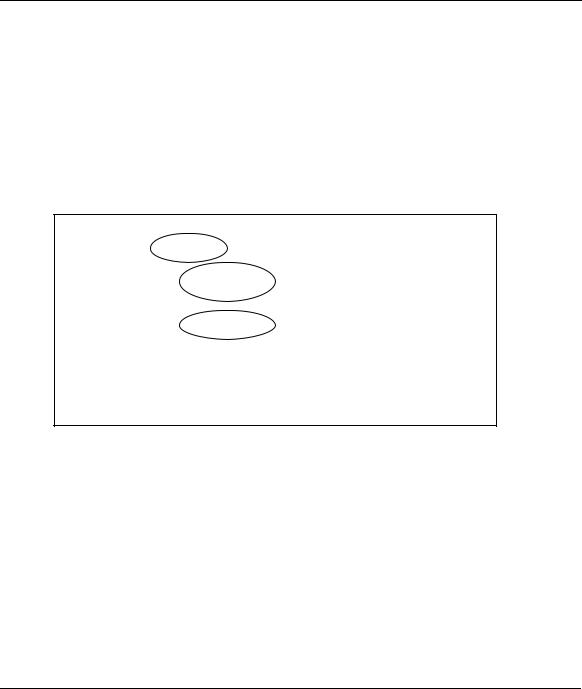
Маршрутизатор G.SHDSL Prestige 791R EE
Step 3. Введите 1 для конфигурирования наборов отображения адресов.
Step 4. Введите 1 для начала конфигурирования нового набора. Введите имя набора, выберите
Edit (Редактировать) в поле Action (Действие) и затем введите 1 в поле Select Rule (Выбор правила). Нажмите клавишу [ENTER] для подтверждения.
Step 5. В меню 15.1.1.1, выберите Type (Тип) One-to-One (Один-к-одному) (прямое отображение пакетов в обоих направлениях), и установите локальный Start IP (Начальный IP-адрес) 192.168.1.10 (IP-адрес сервера FTP 1) и глобальный Start IP (Начальный IP-адрес) 10.132.50.1 (первый IGA). См. следующий рисунок.
Menu 15.1.1.1 Address Mapping Rule
Type= One-to-One
Local IP:
Start= 192.168.1.10
End = N/A
Global IP:
Start= 10.132.50.1
End = N/A
Server Mapping Set= N/A
Press ENTER to Confirm or ESC to Cancel:
Press Space Bar to Toggle.
Рис. 11-19 Пример 3 - Меню 15.1.1.1
Step 6. Повторите предыдущие шаги для правил 2-4, как показано выше.
Step 7. После завершения работы меню 15.1.1 должно выглядеть следующим образом.
11-22 |
Трансляция сетевых адресов (NAT) |
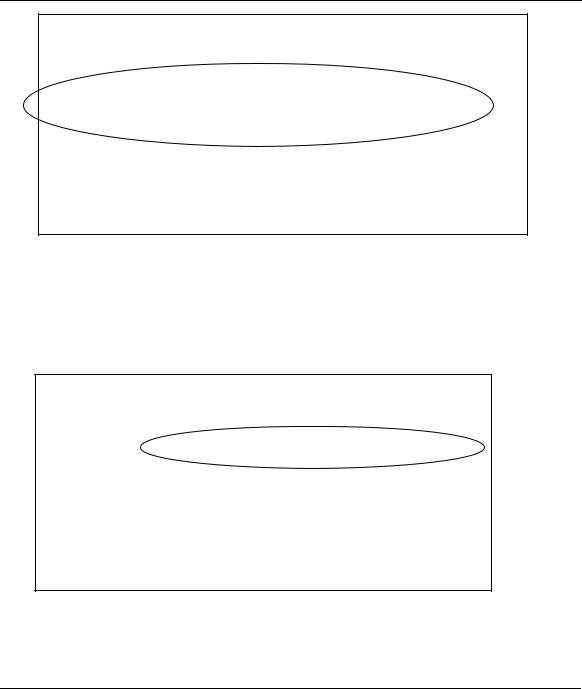
Маршрутизатор G.SHDSL Prestige 791R EE
Menu 15.1.1 - Address Mapping Rules
Set Name= Example3
Idx |
Local Start IP |
Local End IP |
Global Start IP |
Global End IP |
Type |
--- |
--------------- |
--------------- |
--------------- |
--------------- |
------ |
1. |
192.168.1.10 |
|
10.132.50.1 |
|
1-1 |
2 |
192.168.1.11 |
255.255.255.255 |
10.132.50.2 |
|
1-1 |
3. |
0.0.0.0 |
10.132.50.3 |
|
M-1 |
|
4. |
|
|
10.132.50.3 |
|
Server |
5. |
|
|
|
|
|
6. |
|
|
|
|
|
7. |
|
|
|
|
|
8. |
|
|
|
|
|
9. |
|
|
|
|
|
10. |
|
|
|
|
|
|
Action= Edit |
Select Rule= |
|
|
|
Press ENTER to Confirm or ESC to Cancel:
Рис. 11-20 Пример 3 - Конечный вид меню 15.1.1
ТеперьсконфигурируйтеIGA3так,чтобыпредоставитьдоступкweb-серверуипочтовомусерверувлокальнойсети. Step 8. Введите 15 в главном меню.
Step 9. Введите 2 в Меню 15 - Настройка NAT.
Step 10. Введите 1 в Меню 15.2 - Наборы серверов NAT и снова введите 1 для перехода в следующее меню. Сконфигурируйте его, как показано ниже.
Menu 15.2 - NAT Server Setup
Rule Start Port No. End Port No. IP Address
---------------------------------------------------
1. |
Default |
Default |
0.0.0.0 |
2. |
80 |
80 |
192.168.1.21 |
3. |
25 |
25 |
192.168.1.20 |
4. |
0 |
0 |
0.0.0.0 |
5. |
0 |
0 |
0.0.0.0 |
6. |
0 |
0 |
0.0.0.0 |
7. |
0 |
0 |
0.0.0.0 |
8. |
0 |
0 |
0.0.0.0 |
9. |
0 |
0 |
0.0.0.0 |
10. |
0 |
0 |
0.0.0.0 |
11. |
0 |
0 |
0.0.0.0 |
12. |
0 |
0 |
0.0.0.0 |
Press ENTER to Confirm or ESC to Cancel:
Рис. 11-21 Пример 3 - Меню 15.2
Трансляция сетевых адресов (NAT) |
11-23 |

Маршрутизатор G.SHDSL Prestige 791R EE
11.5.4 Пример 4: Прикладные программы, не поддерживающие NAT
Некоторые приложения не поддерживают отображения NAT при помощи трансляции адресов портов TCP или UDP. В этом случае лучше использовать отображение много-ко-многим без перегрузки, поскольку номера портов не изменяются при использовании отображения NAT типа
много-ко-многим без перегрузки (и один-к-одному). Это иллюстрирует следующий рисунок.
Рис. 11-22 Пример NAT #4
Другие приложения, такие как некоторые игровые программы, не поддерживают NAT, поскольку они включают информацию об адресации в потоке данных. Такие приложения не будут работать через NAT, даже при использовании типов отображения один-к-одному и много-ко-многим без перегрузки.
Произведите действия, указанные в примере 3, для конфигурирования этих двух меню следующим образом.
11-24 |
Трансляция сетевых адресов (NAT) |

Маршрутизатор G.SHDSL Prestige 791R EE
Menu 15.1.1.1 Address Mapping Rule
Type= Many-to-Many No Overload
Local IP:
Start= 192.168.1.10
End = 192.168.1.12
Global IP:
Start= 10.132.50.1
End = 10.132.50.3
Server Mapping Set= N/A
Press ENTER to Confirm or ESC to Cancel:
Рис. 11-23 Пример 4 - Меню 15.1.1.1
После того, как Вы сконфигурировали правило, Вы сможете проверить настройки в меню 15.1.1, как показано ниже.
Menu 15.1.1 - Address Mapping Rules
Set Name= Example4
Idx |
Local Start IP |
Local End IP |
Global Start IP |
Global End IP |
Type |
--- |
--------------- |
--------------- |
--------------- |
--------------- |
------ |
1. |
192.168.1.10 |
192.168.1.12 |
10.132.50.1 |
10.132.50.3 |
M:M NO OV |
2. |
|
|
|
|
|
3. |
|
|
|
|
|
4. |
|
|
|
|
|
5. |
|
|
|
|
|
6. |
|
|
|
|
|
7. |
|
|
|
|
|
8. |
|
|
|
|
|
9. |
|
|
|
|
|
10. |
|
|
|
|
|
|
Action= Edit |
Select Rule= |
|
|
|
Press ENTER to Confirm or ESC to Cancel:
Рис. 11-24 Пример 4 - Меню 15.1.1
Трансляция сетевых адресов (NAT) |
11-25 |

Дополнительные функции управления
Часть III:
ДОПОЛНИТЕЛЬНЫЕ ФУНКЦИИ УПРАВЛЕНИЯ
В данной части обсуждается конфигурирование фильтров, простой протокол управления сетью (SNMP), сопровождение системы и маршрутизация на базе стратегии IP, составление плана вызовов и дистанционное управление.
III
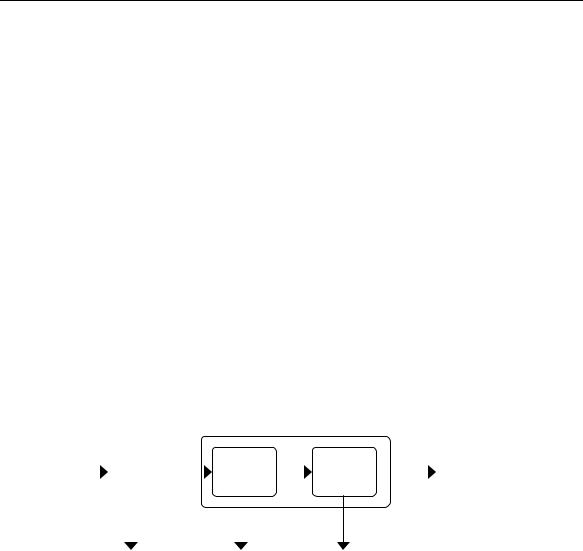
Маршрутизатор G.SHDSL Prestige 791R EE
Chapter 12
Конфигурирование фильтров
Вданной главе описывается создание и применение фильтров.
12.1Обзор фильтрации
Prestige использует фильтры для принятия решения о разрешении или запрещении пересылки пакета данных и/или направлении вызова. Фильтры используются в двух случаях: фильтрация данных и фильтрация вызовов. Фильтры подразделяются на фильтры устройств и фильтры протоколов. Ниже рассматриваются оба типа фильтров.
Фильтры данных сканируют данные, чтобы определить, следует ли разрешать пересылку пакета. Фильтры данных подразделяются на фильтры входящих данных и фильтры исходящих данных в зависимости от направления пакета, относящегося к тому или иному порту. Фильтрация данных может быть использована как со стороны глобальной сети, так и со стороны Ethernet. Фильтрация вызовов используется для определения, следует ли разрешать пакету инициировать вызов.
Исходящие пакеты сначала должны пройти фильтры данных, а затем фильтры вызовов. Фильтры вызовов разделяются на две группы: встроенные фильтры вызовов и фильтры вызовов, определяемые пользователем. Prestige имеет встроенные фильтры вызовов, которые предотвращают инициирование вызовов административными пакетами, напр., RIP-пакетами. Эти фильтры всегда включены и недоступны для редактирования пользователями. Как показано ниже, Prestige сначала применяет встроенные, а затем - пользовательские фильтры вызовов, если таковые имеются.
|
|
|
|
|
|
|
|
|
Фильтрация |
|
|
|
|
|
|
|
|
|
|
|
|
|
|
|
||
|
|
|
|
|
|
|
|
|
вызовов |
|
|
|
|
|
|
|
|
|
|
|
|
|
|
|
||
|
|
|
|
|
|
|
|
|
|
No |
|
|
|
|
|
|
|
|
Active Data |
|
|
|
||||
|
|
|
|
No |
Built-in |
|
match |
User-defined |
|
No |
|
|
|
|
|
|
|
|
||||||||
|
Outgoing |
|
Фильтра |
match |
default |
|
|
|
Call Filters |
|
match |
|
|
Initiate call |
|
|
||||||||||
|
Packet |
|
|
|
|
|
|
|
|
|
if line not up |
|
|
|||||||||||||
|
|
ция |
|
Call Filters |
|
|
|
(if applicable) |
|
|
|
|
|
|
||||||||||||
|
|
|
|
|
|
|
|
|
|
|
|
|
|
|
|
|
|
|
|
|
|
|
Send packet |
|
||
|
|
|
|
|
|
|
|
|
|
|
|
|
|
|
|
|
|
|
|
|
|
|
|
|||
|
|
|
|
|
|
|
|
|
|
|
|
|
|
|
|
|
|
|
|
|||||||
|
|
|
|
|
|
|
|
|
|
|
|
|
|
|
|
|
|
|
|
|
|
|
|
and reset |
|
|
|
|
|
Match |
|
Match |
|
|
|
|
Match |
|
|
|
|
|
|
Idle Timer |
|
||||||||
|
|
|
|
|
|
|
|
|
|
|
|
|
|
|
|
|
|
|||||||||
|
|
|
|
|
|
|
|
|
|
|
|
|
|
|
|
|
|
|
|
|
|
|
|
|
|
|
|
|
|
|
|
|
|
|
|
|
|
|
|
|
|
|
|
|
|
|
|
|
|
|
|
|
|
|
|
|
Drop |
|
Drop packet |
|
|
|
|
Drop packet |
|
|
|
|
|
|
|
|
|
|
|
|||||
|
|
|
packet |
|
if line not up |
|
|
|
|
if line not up |
|
|
|
|
|
|
|
|
|
|
|
|||||
|
|
|
|
|
|
|
|
|
|
|
|
|
|
|
|
|
|
|
|
|
|
|
|
|
|
|
|
|
|
|
|
|
Or |
|
|
|
|
|
Or |
|
|
|
|
|
|
|
|
|
|
||||
|
|
|
|
|
|
|
|
|
|
Send packet |
|
|
|
|
|
Send packet |
|
|
|
|
|
|
|
|||
|
|
|
|
|
|
|
|
|
|
|
|
|
|
|
|
|
|
|
|
|
||||||
|
|
|
|
|
|
|
|
|
but do not reset |
|
|
but do not reset |
|
|||||||||||||
|
|
|
|
|
|
|
|
|
|
Idle Timer |
|
|
|
|
|
|
Idle Timer |
|
|
|
|
|
|
|
||
|
|
|
|
|
|
|
|
|||||||||||||||||||
|
|
|
Рис. 12-1 Процесс фильтрации исходящего пакета |
|||||||||||||||||||||||
|
|
|
|
|
|
|
|
|
|
|
|
|
|
|
|
|
|
|
|
|
|
|
|
|
|
|
Конфигурирование фильтров |
|
|
|
|
|
|
|
|
|
|
|
|
|
|
|
12-1 |
||||||||||

Маршрутизатор G.SHDSL Prestige 791R EE
В Меню 21 изготовителем по умолчанию сконфигурированы два набора правил фильтра для предотвращения инициирования вызовов трафиком NetBIOS. Сводка правил фильтра показана на следующих рисунках.
Следующий рисунок иллюстрирует логическую схему реализации правила фильтра.
Start
Filter Set
Packet intoFilter
Fetch First
Filter Set
Fetch Next |
|
|
|
Fetch First |
|
Filter Set |
|
|
|
Filter Rule |
|
|
|
Fetch Next |
|
|
|
|
|
Filter Rule |
|
ДА |
|
Yes |
|
|
|
||
|
|
Yes |
|
|
|
Next Filter Set |
|
Next filter |
No |
|
|
No |
Rule |
Active? |
|||
Available? |
|||||
|
Available? |
|
|
||
|
|
|
|
||
|
|
|
|
Yes |
|
|
|
|
|
Execute |
|
No |
|
|
|
Filter Rule |
|
|
|
Check |
|
||
|
|
|
|
||
|
|
Next |
|
|
|
|
|
Rule |
|
|
|
|
|
|
|
Forward |
|
|
|
|
Drop |
||
Drop Packet |
|
|
|
Accept Packet |
|
Рис. 12-2 Процесс реализации правила фильтра |
|||||
12-2 |
Конфигурирование фильтров |

Маршрутизатор G.SHDSL Prestige 791R EE
К конкретному порту можно применить до четырех наборов фильтров для блокировки пакетов различных типов. Так как в одном наборе может быть до шести правил, всего можно задать 24 правила фильтрации данных для каждого конкретного порта.
Для входящих пакетов Prestige использует только фильтры данных. Пакеты обрабатываются в зависимости от того, достигнуто ли соответствие. В следующих разделах описывается, как сконфигурировать набор фильтров.
Структура фильтра Prestige
Набор фильтров состоит из одного или нескольких правил фильтра. Обычно следует группировать связанные правила, напр., все правила для NetBIOS, в один набор и давать ему какое-либо идентифицирующее имя. Можно сконфигурировать до двенадцати наборов фильтров с шестью правилами в каждом наборе, итого 72 правила фильтра для системы.
К конкретному порту можно применить до 4 наборов фильтров для блокировки пакетов различных типов. Так как в одном наборе может быть до 6 правил, всего можно задать 24 правила фильтрации данных для каждого конкретного порта.
12.2 Конфигурирование набора фильтров
Для конфигурирования набора фильтров следует выполнить описанную ниже процедуру: Step 1. В главном меню введите 21 для перехода к Меню 21.
|
Menu 21 - Filter Set Configuration |
||
Filter |
Comments |
Filter |
Comments |
Set # |
Set # |
||
------ |
------------------ |
------ |
------------------ |
1 |
NetBIOS_WAN |
7 |
______________ |
2 |
NetBIOS_LAN |
8 |
______________ |
3 |
TELNET_WAN |
9 |
______________ |
4 |
PPPoE |
10 |
______________ |
5 |
FTP_WAN |
11 |
WebSet1 |
6 |
______________ |
12 |
WebSet2 |
Enter Filter Set Number to Configure= 0
Edit Comments= N/A
Press ENTER to Confirm or ESC to Cancel:
Рис. 12-3 Конфигурирование набора фильтров
Step 2. Введите номер набора фильтров, который нужно сконфигурировать (от 1 до 12), и нажмите клавишу [ENTER].
Конфигурирование фильтров |
12-3 |

Маршрутизатор G.SHDSL Prestige 791R EE
Наборы правил фильтров 11 и 12 используются Web-конфигуратором. Ваша индивидуальная конфигурация может быть утеряна при использовании правила 11 или 12.
Step 3. Введите идентифицирующее имя или комментарий в поле Edit Comments и нажмите клавишу [ENTER].
Step 4. При появлении сообщения "Press [ENTER] to confirm…" нажмите клавишу [ENTER] для вывода Меню 21.1 - Сводка правил фильтров (в случае, если выбран набор фильтра 1 в Меню 21).
|
|
Menu 21.1 - Filter Rules Summary |
|
# A Type |
Filter Rules |
M |
|
m n |
|
|
|
- - ---- -------------------------------------------- --------- - - - |
|||
1 |
Y IP |
Pr=6, SA=0.0.0.0, DA=0.0.0.0, DP=137 |
N D N |
2 |
Y IP |
Pr=6, SA=0.0.0.0, DA=0.0.0.0, DP=138 |
N D N |
3 |
Y IP |
Pr=6, SA=0.0.0.0, DA=0.0.0.0, DP=139 |
N D N |
4 |
Y IP |
Pr=17, SA=0.0.0.0, DA=0.0.0.0, DP=137 |
N D N |
5 |
Y IP |
Pr=17, SA=0.0.0.0, DA=0.0.0.0, DP=138 |
N D N |
6 |
Y IP |
Pr=17, SA=0.0.0.0, DA=0.0.0.0, DP=139 |
N D F |
Enter Filter Rule Number (1-6) to Configure: 1
Рис. 12-4 Сводка правил фильтра NetBIOS WAN
Menu 21.2 - Filter Rules Summary
# A Type |
Filter Rules |
M |
mn
-- ---- -------------------------------------------- --------- - - -
1 |
Y IP Pr=17, SA=0.0.0.0, SP=137, DA=0.0.0.0, DP=53 |
N D F |
2 |
Y |
|
3 |
Y |
|
4 |
Y |
|
5 |
Y |
|
6 |
Y |
|
Enter Filter Rule Number (1-6) to Configure: 1
Рис. 12-5 Сводка правил фильтра NetBIOS LAN
12-4 |
Конфигурирование фильтров |
